Kun työskentelemme tietokoneellamme, käsittelemme kaikenlaisia tiedostoja ja formaatteja. Jotkut ovat paremmin tunnettuja ja toiset eivät niin hyvin tunnettuja, mutta ne voivat myös olla meille erittäin tärkeitä. Kaikista PDF-tiedostoista on tullut standardi, joka on nykyään lähes välttämätön. Siksi on mahdollista, että haluamme aina työskennellä tässä muodossa, joten tätä varten on tarpeen työskennellä muunnoksilla. Tässä tapauksessa on mahdollista muuntaa CHM-tiedostoja PDF-muotoon käyttämällä erityisesti kehitettyjä ohjelmia tai verkkosovelluksia.
Vaikka nämä tiedostot eivät ole erityisen suosittuja, meidän on joskus voitava avata ne ja muuntaa ne muiksi suositummiksi tiedostotyypeiksi. Tästä syystä aiomme periaatteessa nähdä, mitä ne ovat ja milloin niitä käytetään, ja sitten tarkistamme eri tavat, joilla meidän on muutettava niiden muotoa.

Mitä ovat CHM-tiedostot
Tämä tiedostomuoto on lyhenne Käännetty HTML joka voidaan kääntää "HTML-ohjeeksi" ja jonka on kehittänyt Microsoft. Ne ovat pääasiassa ohjeisiin ja ratkaisuihin liittyvää dokumentaatiota, joita käyttävät pääasiassa erilaiset Windows ohjelmia online-ohjedokumentaatioon.
Se tuotettiin ja julkaistiin simuloidulla tavalla LIT-muotoon, koska nämä ovat modifioitu versio CHM:stä, mutta mukautettu sähköisiin kirjoihin. Siksi voimme sanoa, että nämä ovat pakattuja HTML-tiedostoja ja josta löydämme tekstin vierestä sekä kuvia että hyperlinkkejä, ja joissain tapauksissa niitä voi katsella itse web-selaimesta.
Nämä tiedostot ovat erityisesti optimoitu lukemiseen ja ovat erittäin indeksoituja. Siksi, jos meidän on luettava sen sisältö mukavalla tavalla, saatamme olla kiinnostuneita sen muuntamisesta PDF-muotoon, jotta se voi olla hyödyllisempää sen päivittäisessä hallinnassa. Tätä varten voimme käyttää erilaisia muunnosohjelmia, joilla on erilaiset ominaisuudet. Joidenkin avulla voit muuntaa yhden tiedoston kerrallaan, toisten avulla voit tehdä niistä lohkoja, ja toiset jopa tukevat muita muotoja, kuten ePub.
Ohjelmat tiedostojen muuntamiseen
Jotta voimme muuntaa muodosta toiseen Windowsissa, voimme ladata ohjelman, jolla on tämä mahdollisuus. Nämä kaksi vaihtoehtoa voivat auttaa meitä.
Kaliiperi, suosituin valinta
Puhumme ilmaisesta ohjelmistosta sähköisten kirjojen hallinto , joka on yksi suosituimmista vaihtoehdoista, joita voimme löytää. Lisäksi tämän ohjelman avulla voimme suorittaa erämuunnoksia CHM:stä PDF:ksi muiden tiedostomuotojen ohella. Se sopii erinomaisesti yksinkertaisten muunnosten tekemiseen ilman, että tulostiedostoon tarvitsee tehdä monia muutoksia, vaikka jos haluamme tehdä mukautuksia, sovelluksella on suuri määrä vaihtoehtoja.
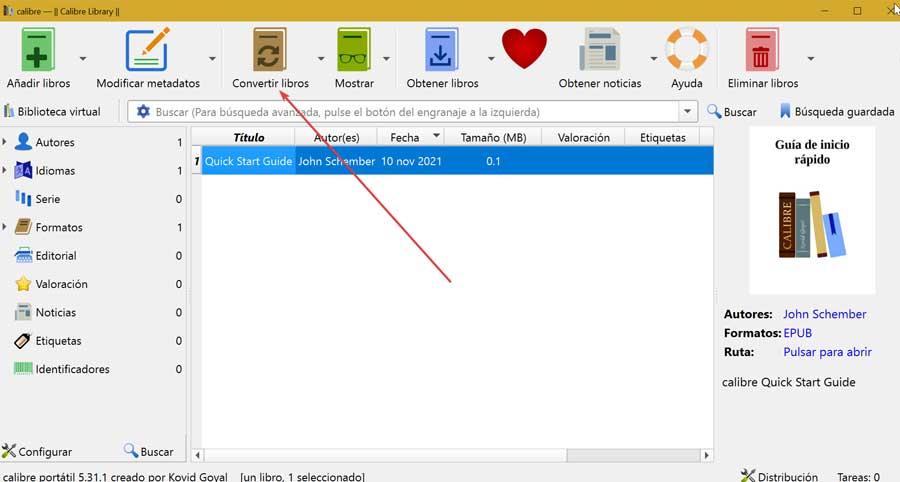
Aluksi meidän on ladattava Caliber kehittäjän verkkosivustolta . Siirtyminen tiedostomuodosta toiseen on melko yksinkertaista, koska meidän on vain avattava ohjelma ja lisättävä kaikki CHM-tiedostot kirjastoomme ja napsautettava "Muunna kirjat" -kuvaketta. Myöhemmin avautuu asetusikkuna, josta meillä on suuri määrä konfigurointivaihtoehtoja.
Weeny Free ePub to PDF Converter, nopea ja luotettava
Puhumme ilmaisesta ePub-pdf-muunnosohjelmistosta, vaikka se on myös yhteensopiva CHM-muodon kanssa, joten voimme käyttää sitä täydellisesti. Vaikka se on vain englanninkielinen, se on melko intuitiivinen käyttää. Aloita sen käyttö lataamalla se osoitteesta tämä linkki ohjelman tekijöiden sivulle .
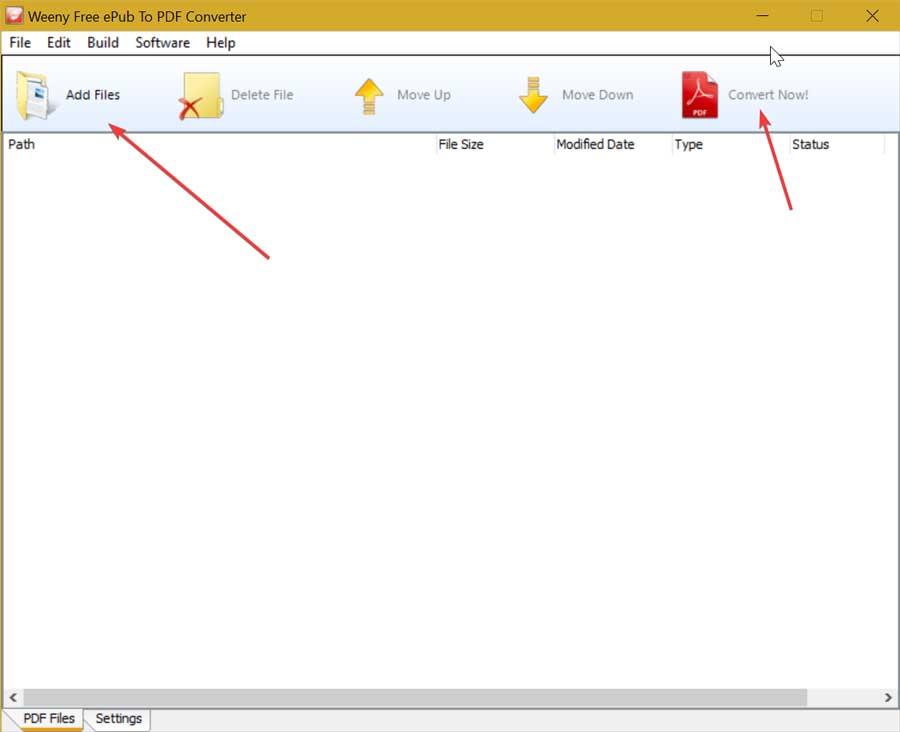
Asennuksen jälkeen meidän on vain lisättävä haluttu tiedosto napsauttamalla "Lisää tiedostoja" -painiketta, jonka löydämme sen päätyökalupalkista. Kun olet lisännyt, napsauta vain "Muunna nyt" -painiketta vasemmassa yläkulmassa. Oletuksena se muuntaa. Voimme tehdä joitain lisäsäätöjä "Asetus"-välilehdellä, jonka löydämme näytön alareunasta. Täällä voimme valita paikan, johon tuloksena oleva tiedosto tallennetaan, sekä muita asetuksia.
Verkkosovellukset muunnoksia varten
Jos emme halua ladata ohjelmistoja tietokoneellemme, on mahdollista suorittaa muunnokset erikoistuneilta verkkosivuilta, kuten alla ehdottamiltamme, joten tarvitsee vain käyttää suosikkiselaintamme.
FreeFileConvert, konversiot kahdella napsautuksella
Puhumme täysin ilmaisesta online-tiedostomuuntimesta, jolla muutetaan tiedostomuotoa eri tiedostojen välillä ja jolla voimme siirtää tiedostoja CHM:stä PDF-muotoon. Lisäksi se mahdollistaa äänitiedostojen, videoiden, kuvien, sähköisten kirjojen, esitysten muuntamisen… ja tarjoaa yhteensopivuuden laajennuksien, kuten RTF, TXT, EPUB, MOBI, PDB jne., kanssa.
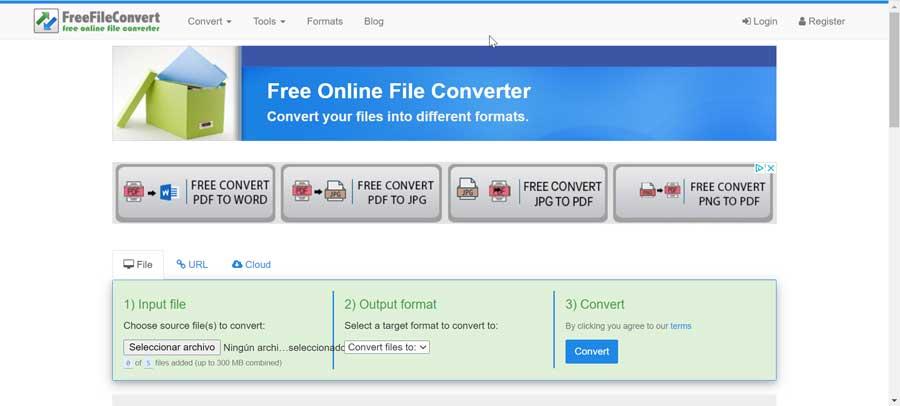
Prosessi on melko yksinkertainen, joten kaikentyyppiset käyttäjät voivat tehdä sen. Ensimmäinen asia, joka on tehtävä, on pääset pääverkkosivullesi selaimestamme. Myöhemmin meidän on ladattava tiedosto tietokoneeltamme tai pilvipalveluista, kuten Google Drive tai Dropbox. Voimme lisätä sen myös URL-osoitteen kautta. Myöhemmin valitsemme tulostusmuodoksi PDF:n ja napsautamme Muunna.
Kun prosessi on valmis, voimme ladata tuloksena olevan tiedoston tietokoneellemme.
AConvert.com, yhteensopiva eri tiedostomuotojen kanssa
Se on toinen ilmainen verkkosivusto, jolla voimme muuntaa CHM:n muihin muotoihin, erityisesti sähköisiin kirjoihin (MOBI, HTML, AZW jne.) sekä PDF-muotoon, jopa mahdollistaen useiden tiedostojen muodon muuttamisen samanaikaisesti. Se on erittäin täydellinen työkalu, koska se on myös yhteensopiva asiakirjojen, kuvien, videoiden ja äänien kanssa.
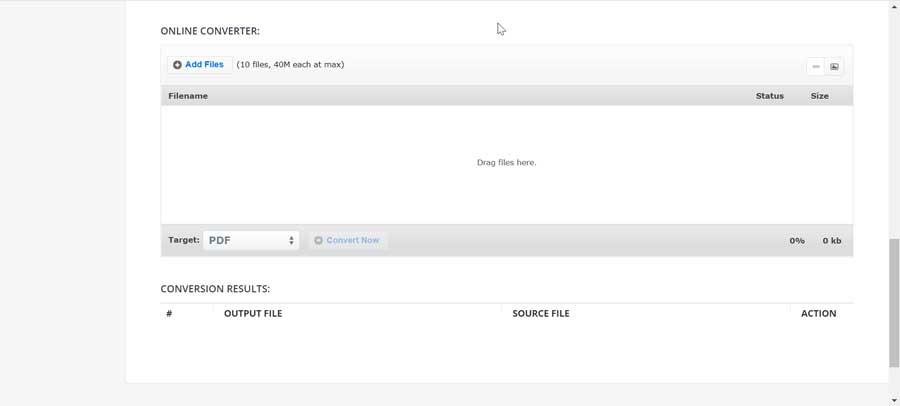
Aloita käyttämällä haluamaasi selainta päästä sen viralliselle verkkosivustolle . Myöhemmin alareunaan meidän on lisättävä lähdetiedosto joko kiintolevyltämme tai pilvitallennusjärjestelmästä, kuten Dropbox ja Google Drive. Voit tehdä tämän napsauttamalla "Lisää tiedostoja" -painiketta. Myöhemmin valitsemme PDF:n tulostusmuodoksi ja napsautamme lopuksi "Muunna nyt" -painiketta.
Kun olet valmis, meillä on mahdollisuus ladata tuloksena oleva tiedosto tietokoneelle tai ladata se suoraan Google Driveen tai Dropboxiin.
ConvertFiles.com, kaikenlaiset muunnokset
Puhumme nyt online-työkalusta, joka mahdollistaa kaikentyyppisten tiedostojen, kuten ääni-, video-, valokuva- ja sähköisten kirjojen muuntamisen, joten sitä voidaan käyttää myös tiedostojen muuntamiseen muutamalla yksinkertaisella vaiheella. Tehdäksemme tämän meidän tarvitsee vain avaa sen virallinen verkkosivusto verkkoselaimessamme.
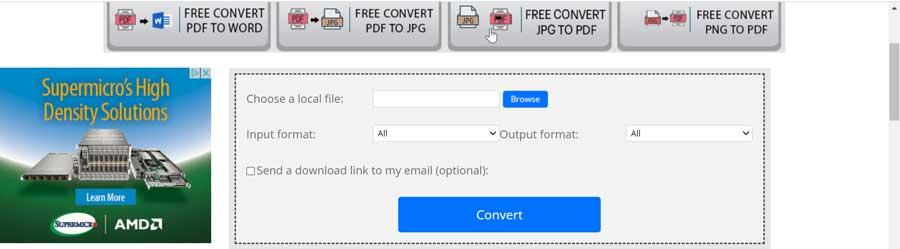
Myöhemmin tuomme tiedoston tietokoneeltamme napsauttamalla sinistä Selaa-painiketta. Seuraavaksi "Input format" -kohdassa valitsemme lähdemuodon, tässä tapauksessa "MS Compiled HTML Help (.chm)", kun taas "Output format" -kohdassa valitsemme "Adobe Portable Document Format (PDF)”. Nyt meidän on vain painettava Muunna-painiketta suorittaaksesi koko prosessin. Kun olet valmis, voimme ladata tuloksena olevan tiedoston tietokoneellemme.